Ashisoft Duplicate Photo Finder에서 완전히 정확하고 편견 없는 리뷰를 읽어봅시다!
우리는 인간의 성향에 따라 즐거운 사진 한 장을 위해 보통 수백 장의 사진을 클릭합니다. 그리고 그 때문에 랩톱, 데스크톱 및 휴대폰의 저장 공간이 많이 차지합니다. 이러한 속임수나 복제 사진은 저장 공간을 불필요하게 채울 뿐만 아니라 시스템의 효과적인 성능을 가로채기도 합니다. 하는 것은 매우 매우 어려운 작업이다. 중복 사진 찾기 수동으로 삭제하십시오. 그러나 Ashisoft에서 Duplicate Photo Finder가 등장한 이후에는 그 누구도 생각하지 못했던 쉬운 작업이 되었습니다.
많은 중복 찾기 및 제거 응용 프로그램은 한 번의 클릭으로 중복 사진을 제거하거나 시스템 등의 전체 성능을 향상한다고 주장합니다. 그러나 그들 중 소수만이 자신의 말을 지켰습니다. 그리고 이 소프트웨어는 바로 여러분이 기다리고 있는 것입니다. 모든 중복 사진을 추적하고 삭제할 뿐만 아니라 전체 시스템의 성능 속도를 추가로 가속화합니다.
속임수 샷의 크기를 조정하거나, 뒤집거나, 자르거나, 여전히 회전해도 아무런 차이가 없습니다. 응용 프로그램은 이를 나열합니다. 요약하면 이 소프트웨어는 중복 사진을 제거하는 이상적인 방법입니다. 다음은 사용하기 전에 소프트웨어에 대해 알아야 할 사항입니다!
전체 사양
운영 체제: 윈도우 XP, 비스타, 윈도우 7, 8 또는 10
소프트웨어 개발자: 아시소프트
램: 512MB 이상
가격 세부정보
응용 프로그램은 무료 및 유료의 두 가지 변형으로 제공됩니다. 또한 유료 변형을 선택하면 소프트웨어에 나타날 수 있는 모든 프리미엄 기능과 모든 업데이트를 즐길 수 있습니다. 이 외에도 최대 5대의 PC에 대한 라이선스도 받을 수 있습니다. 비용은 월 $2.95, 연간 $69.95입니다.
주목할만한 기능
중복 사진은 시스템을 약간 느리고 무기력하게 만드는 완고한 벌레에 불과합니다. 그리고 중복 사진을 제거하려면 클릭 한 번으로 모든 정크를 지우는 이 궁극적인 소프트웨어를 사용할 수 있습니다. 이 소프트웨어의 아래에 언급된 주요 기능을 살펴보십시오!
1. 유사한 사진 감지
응용 프로그램은 다른 형식에서도 유사한 사진을 찾고 삭제할 수 있습니다. 또한 동일한 픽셀을 가진 사진을 감지하고 삭제할 수도 있습니다.
2. 내장 이미지 뷰어
이 응용 프로그램의 가장 놀라운 기능 중 하나는 이미지를 나란히 볼 수 있다는 것입니다. 그것은 당신이 그렇게 할 수있는 내장 이미지 뷰어 도구가 있습니다.
3. 뒤집히고 회전된 사진 찾기
이미지가 회전, 크기 조정 또는 뒤집히더라도 이 소프트웨어는 어떤 종류의 방해도 없이 모든 이미지를 찾아 삭제합니다.
4. 빠른 선택
이 응용 프로그램을 사용하면 중복된 사진을 하나씩 체크 표시할 필요가 없습니다. 자동 마킹 기능으로 한 번에 모든 사진에 체크 표시를 할 수 있습니다. 강력한 선택 지원에 경의를 표합니다.
5. 폴더 제거
다른 응용 프로그램과 달리 이 응용 프로그램을 사용하면 검사하지 않으려는 폴더를 제거할 수 있습니다. 따라서 중요한 폴더나 파일을 검사에서 제외할 수 있습니다.
6. 모든 사진 형식과 연결
이 강력한 응용 프로그램은 JPG, PNG, GIF, HEIF, RAW 등을 포함한 60개 이상의 사진 형식과 호환됩니다. 그것은 하나의 중복 사진을 건너 뛰지 않을 것임을 분명히 보여줍니다.
7. 크기가 조정된 이미지 찾기
이미지 크기를 조정한 경우 중복 파일이 시스템에 남을 수 있지만 Ashisoft Duplicate File Finder 소프트웨어가 효과적으로 작동하고 크기가 조정된 이미지도 찾습니다. 크기와 이름에 관계없이 파일이 중복되는 경우 결과 섹션에서 파일을 보게 됩니다.
또한 읽기: Google 포토에서 중복 사진을 삭제하는 방법
어떻게 작동합니까?
이 소프트웨어가 출시되기 전에는 중복 사진을 감지하고 삭제하는 것이 이렇게 쉬웠던 적이 없었습니다. 다른 응용 프로그램과 달리 이 응용 프로그램은 추적, 검토 및 조치와 같은 TRA 방법론에서 실행됩니다. 이 소프트웨어를 실행하기 위해 따라야 할 단계를 읽어 보겠습니다.
1 단계: 다운로드, 설치 및 시스템에 이 소프트웨어를 실행합니다.
2 단계: 이제 경로 추가 스캔하고 싶은 대로 여러 폴더 또는 드라이브를 추가하는 옵션.

3단계: 그리고 폴더나 드라이브를 추가한 후 이제 검색 시작 버튼을 눌러 스캔 프로세스를 시작합니다.

4단계: 그런 다음 자동 표시 옵션을 클릭하고 "중복 사진 모두 표시".
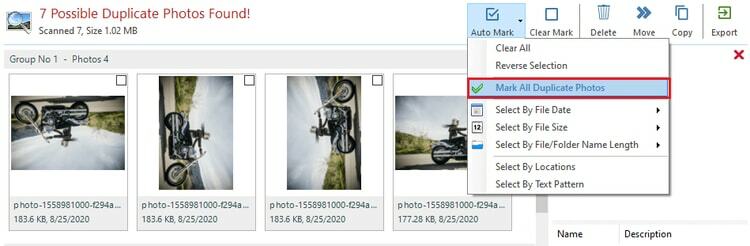
5단계: 마지막으로, 범인에 대한 조치를 취할 때이므로 삭제 옵션을 클릭하여 한 번의 클릭으로 모든 속임수 샷을 제거하십시오. 그리고 그것들을 다른 위치로 옮기고 싶다면 그렇게 할 수도 있습니다.
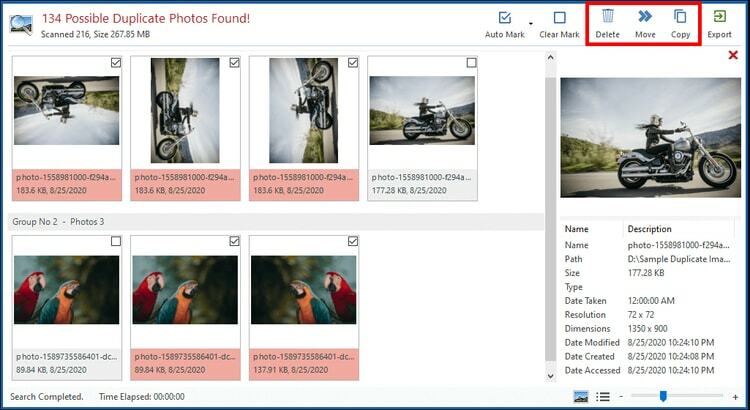
그리고 이것이 이 애플리케이션이 얼마나 빠르고 원활하게 작동하는지입니다. 1,2,3만 보고 목적지에 도착했습니다. 이 소프트웨어를 사용하여 중복 사진을 삭제하는 것이 쉬운 작업이라고 생각하지 않습니까?
또한 읽기: Windows용 최고의 사진 정리 소프트웨어
장점
- 폴더뿐만 아니라 중복 파일을 제거하여 공간을 쉽게 관리할 수 있습니다.
- 소프트웨어에는 사용하기 쉬운 인터페이스가 있습니다.
- 다양한 스캐닝, 필터링, 처리 및 마킹 옵션을 제공합니다.
- 결과를 제공하는 데 많은 시간이 걸리지 않습니다.
단점
- 때로는 소프트웨어가 폴더의 모든 파일을 스캔하지 않아 결과의 정확성에 영향을 줄 수 있습니다.
우리가 이 소프트웨어에 대해 좋아한 것
이 소프트웨어를 검토하는 동안 먼저 사용의 이점을 나열했습니다.
- 복제본을 영구적으로 삭제하지 않으려면 이 소프트웨어를 사용하여 휴지통이나 다른 위치로 옮기는 이점이 있습니다.
- JPG, PNG, GIF, RAW 등과 같은 거의 60가지 사진 형식과 매우 호환됩니다.
- 사용자 인터페이스는 매우 인상적이고 간단하여 초보자가 액세스하는 동안 문제가 발생하지 않습니다.
- 크기가 조정되거나, 회전되거나, 잘리거나, 뒤집혀도 사진을 쉽게 찾고 삭제할 수 있습니다.
- 중복을 검색하는 강력한 알고리즘이 있습니다.
이 소프트웨어에 대해 우리가 좋아하지 않는 것
응용 프로그램의 밝은 면을 본 후 이제 이 소프트웨어의 몇 가지 단점이 있습니다.
- 이 응용 프로그램은 고유한 고급 기능을 제공하지 않습니다.
- 고객 지원 데스크가 없습니다.
- 폴더나 하위 폴더를 완벽하게 스캔하지 않습니다.
현재로서는 제품에 대한 완전한 정보를 얻었을 때 사용 여부를 결정하는 것이 매우 쉽다고 생각합니다.
닫는 말
손실된 스토리지를 복원하고 싶으십니까? 그런 다음 이 강력한 유틸리티를 사용할 수 있습니다. 중복 사진을 하나씩 수동으로 삭제하는 것은 매우 지루한 작업입니다. 게다가 시간과 노력도 많이 들지만 이 소프트웨어가 나오면 가장 쉬운 일이 된다. 이 응용 프로그램을 사용하면 많은 양의 저장 공간을 확보하여 결국 평소보다 더 빠르게 시스템을 실행할 수 있습니다. 따라서 응용 프로그램을 시도하고 아래 의견 섹션에서 피드백을 공유하십시오. 그리고 우리의 글이 마음에 든다면 뉴스레터를 구독하여 그러한 기술 정보를 더 많이 받아보세요. 우리의 목표는 기술 영역에 더 가까이 다가가는 것입니다.